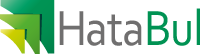ramların büyük çoğunluğu varsayılan olarak C:\Program Files veya C:\Program Files (86) dizinine kurulurlar. İsterseniz bu konumu değiştirebilirsiniz. Bu çift sabit disk kullanan veya sistem bölüntüsünde yer kalmamış ama diğer bölüntülerde yeri olan kullanıcılar için yararlı olabilir. Ancak yinede bazı programlar varsayılan adrese ihtiyaç duyarlar. Bu yüzden C:\Program Files veya C:\Program Files (86) klasörlerini silmeyin.
32 Bit Windows 7 kullanıyorsanız:
Bilgisayarımda Yüklü İşletim Sistemi “64 bit”mi, “32 bit”mi?
1- Başlat Menüsü arama satırına regedit yazın ve Enter’a basın.
2- Kayıt defterinde HKEY_LOCAL_MACHINE\Software\Microsoft\Windows\CurrentVersion yolunu izleyin.
3- Sağ tarfta ProgramFilesDir anahtarına çift tıklayın ve varsayılan adres olan C:\Program Files yerine istediğiniz adresi yazın. (Örneğin, D:\Program Files)
4- Sağ tarfta ProgramFilesPath anahtarına çift tıklayın ve varsayılan adres olan %Program Files% yerine 3. adımda yazdığınız adresi yazın. (Bütün bu adımları en alttaki resimde görebilirsiniz)
5- Kayıt defterini kapatın ve bilgisayarı yeniden başlatın.
64 Bit Windows 7 kullanıyorsanız:
A- Başlat Menüsü arama satırına regedit yazın ve Enter’a basın.
B- Kayıt defterinde HKEY_LOCAL_MACHINE\Software\Microsoft\Windows\CurrentVersion yolunu izleyin.
C- Sağ tarfta ProgramFilesDir anahtarına çift tıklayın ve varsayılan adres olan C:\Program Files yerine istediğiniz adresi yazın. (Örneğin, D:\Program Files)
D- Sağ tarfta ProgramFilesPath anahtarına çift tıklayın ve varsayılan adres olan %Program Files% yerine C adımında yazdığınız adresi yazın.
E- Sağ tarfta ProgramW6432Dir anahtarına çift tıklayın ve varsayılan adres olan C:\Program Files yerine C adımında yazdığınız adresi yazın.
F- Sağ tarfta ProgramFilesDir (x86) anahtarına çift tıklayın ve varsayılan adres olan C:\Program Files (x86) yerine 32 bit programların kurulmasını istediğiniz adresi yazın. (Örneğin, D:\Program Files (x86))
G- Kayıt defterini kapatın ve bilgisayarı yeniden başlatın.